Você está procurando maneiras como desinstalar o Thunderbird no Mac? O Thunderbird, como qualquer outro software, tem restrições em termos de quantidade e tamanho máximos de arquivos que podem ser representados.
Existem muitos problemas que os usuários do Mozilla Thunderbird encontraram. Não tendo calendário ou lista de tarefas acessível para usar. Não há funções de arrastar e soltar disponíveis, algumas funcionalidades não são mais suportadas e a interface do usuário está desatualizada. Mais bugs e falhas, como clicar em uma linha de assunto, enviarão você para o e-mail errado e um assunto temporário às vezes simplesmente desaparece.
Conteúdo: Parte 1. Onde o Thunderbird está armazenado no Mac?Parte 2. Como desinstalar manualmente o Thunderbird no Mac?Parte 3. Como faço para remover completamente o Thunderbird do Mac?Parte 4. Conclusão
Parte 1. Onde o Thunderbird está armazenado no Mac?
O Thunderbird é armazenado em vários locais no seu Mac, dependendo se você está procurando o aplicativo em si ou os arquivos de dados associados. Veja onde encontrá-los:
- Arquivos de aplicativos
/Applications/Thunderbird.app
- Dados do usuário (perfis, e-mails, etc.)
~/Library/Thunderbird/Profiles/. Cada perfil terá sua subpasta, com um nome como xxxxxx.default, contendo todos os dados específicos do usuário, como e-mails, catálogos de endereços, extensões e configurações.
- Preferências e arquivos de configuração
~/Library/Preferences/org.mozilla.thunderbird.plist
- Caches
~/Library/Caches/Thunderbird/
- Application Support
~/Library/Application Support/Thunderbird/
O que acontece se eu desinstalar o Thunderbird?
Perderei meus e-mails se desinstalar o Thunderbird? Como mantém o perfil e os arquivos do programa separadamente, você pode desinstalar o Thunderbird no Mac sem perder suas mensagens ou configurações e, se uma atualização do Thunderbird falhar, suas informações ainda estarão disponíveis. Os e-mails IMAP estão vinculados 'ao vivo' ao servidor onde seus e-mails estão armazenados, isso só terá efeito se você remover os e-mails IMAP do Thunderbird.
Para ser claro, é uma grande proibição de usar o Thunderbird para excluir e-mails. Dependendo de como ele está configurado, os e-mails armazenados em servidores de webmail como o Gmail também serão removidos.
Seria mais aconselhável abrir o Gmail no Chrome e confirme se todos os seus dados arquivados ainda estão nos servidores do Google (deveria ser). Então você pode desinstalar com segurança o Thunderbird do Mac e remover todos os dados locais do seu disco rígido. E é mais recomendado fazer backup do seu perfil do Thunderbird primeiro, antes de qualquer desinstalação.

Parte 2. Como desinstalar manualmente o Thunderbird no Mac?
Cada aplicativo iniciado produz arquivos de serviço em seu disco rígido. Então, se você quiser desinstalar um aplicativo indesejado do Mac, você também precisa apagar todos os seus restos. Para realizar o processo de desinstalação do Thunderbird no Mac, você deve localizar e remover manualmente todos os arquivos e pastas que contenham o nome do aplicativo Thunderbird.
- Para começar, feche o Thunderbird. Abra o Aplicações pasta, encontrar app, clique com o botão direito e escolha Mover para a lixeira. Esvazie o Lixo clicando com o botão direito no ícone e selecionando "Esvaziar". Observe que todos os outros arquivos na lixeira também serão excluídos permanentemente, portanto, certifique-se de restaurá-los antes de prosseguir nesta etapa.
- Agora você pode apagar os restos do Thunderbird de sua pasta inicial. Os arquivos de serviço do aplicativo costumam ser mantidos na pasta secreta da Biblioteca.
- Abra esta pasta para ter acesso a ela. Finder → Selecione Ir na barra de menu → Clique Ir para a Pasta → na barra de pesquisa, digite
~/Library/→ clique em Ir. - Nessas pastas, localize e remover os arquivos de serviço desnecessários do programa Thunderbird:
~/Library/Thunderbird/~/Library/Caches/Thunderbird/~/Library/Preferences/org.mozilla.thunderbird.plist/
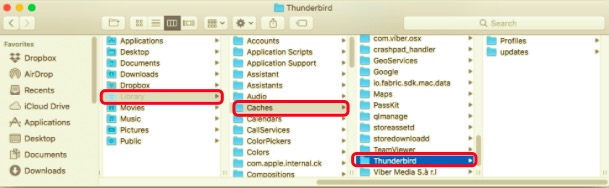
- Deve-se observar que, com base nas escolhas do aplicativo com Thunderbird, os arquivos de serviço também podem ser encontrados nos seguintes diretórios:
~/Library/Application Support~/Library/Logs~/Library/LaunchAgents~/Library/LaunchDaemons~/Library/StartupItems
- Examine essas subpastas para ver se há algum remanescente e exclua-as. Então, para remover completamente o Thunderbird, esvaziar a lixeira.
Parte 3. Como faço para remover completamente o Thunderbird do Mac?
Para desinstalar o Thunderbird no Mac completamente, você precisa excluir seus arquivos de suporte e componentes. Se você não tiver muito conhecimento de tecnologia, pode não ter certeza de quais arquivos ou diretórios pertencem ao Thunderbird. Utilizar um desinstalador de terceiros para fazer isso corretamente é muito mais recomendado para evitar erros ou problemas de desinstalação incorreta.
Alternativamente, você pode usar PowerMyMac, uma ferramenta simples que deixa as coisas claras e descomplicadas. O PowerMyMac possui uma interface amigável que permite que até mesmo usuários não treinados removam aplicativos indesejados e quaisquer dados associados. Seu inovador App Uninstaller Module é capaz de localizar rapidamente e remover com segurança qualquer componente relacionado ao Thunderbird em apenas algumas etapas.
- Execute PowerMyMac e escolha o Desinstalador de aplicativos.
- Clique na SCAN para localizar todos os programas instalados em seu Mac.
- Localize e escolha o Thunderbird para remover.
- Clique na LIMPO botão, e PowerMyMac irá apagá-lo, bem como quaisquer arquivos associados.
- Assim que o Thunderbird for removido com sucesso, o software será encerrado imediatamente.

Parte 4. Conclusão
Não é simples e rápido desinstalar o Thunderbird no Mac totalmente de seu computador com PowerMyMac? Não há necessidade de validar manualmente a Biblioteca ou excluir seus arquivos em excesso. Na verdade, tudo o que você precisa fazer é uma operação simples de selecionar e excluir. Você é bem-vindo para baixar este ótimo software de desinstalação para Mac - PowerMyMac e comece a aproveitar a incrível experiência do usuário agora, pois é muito útil para quem deseja se livrar de programas indesejados automaticamente!



